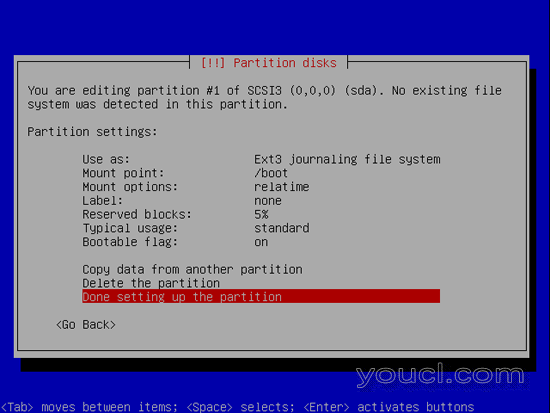HOWTO:安装时手动加密系统(Ubuntu 8.04)
作者:Stephan Jau
修订:v1.0
最后更改:2008年7月5日
介绍
另一个我如何关于加密。 然而,这一点在图形上会相当激烈。 我有一个关于如何对系统进行手动完全加密的分步指南。
由于ubuntu安装中存在缺陷,您无法在手动安装过程中直接加密交换分区。 安装将挂起。 以下是错误报告的链接: https : //bugs.launchpad.net/ubuntu/+bug/231451
另外,使用的尺寸只是示例性的...请仔细考虑您想要分隔尺寸的大小。 我这样做了一个15 GB的虚拟镜像,因此,交换,根,家是相当小的。 正如我刚才所说,我会做一个独立的家庭分区。 如果需要重新安装,可以再次按照本指南进行安装。 一旦您设置了启动,交换和root,您可以手动将/ home分区添加到本地文件系统中,并将其设置为通过键自动解锁。
因为我使用虚拟机来创建这个howto,所以我也把所有分区都设置为主分区。 Remeber,您只能在硬盘上有4个主分区。 您还可以创建一个逻辑分区并在其中创建分区。
第1步:进入分割器
所以,一旦到达分割器,选择手动分区:
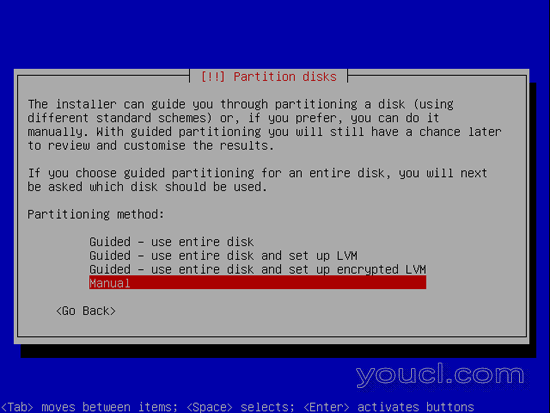
因为我有一个全新的硬盘(或虚拟硬盘),我必须先选择它:
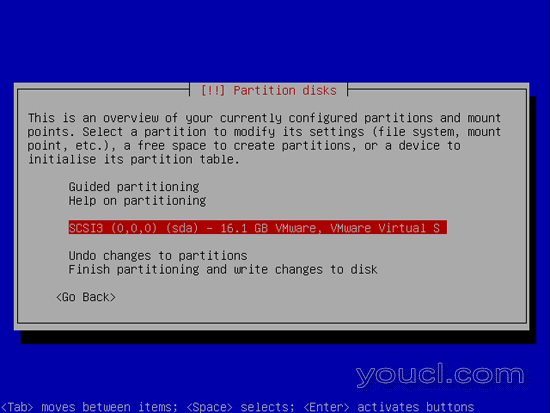
然后创建一个空的分区列表:
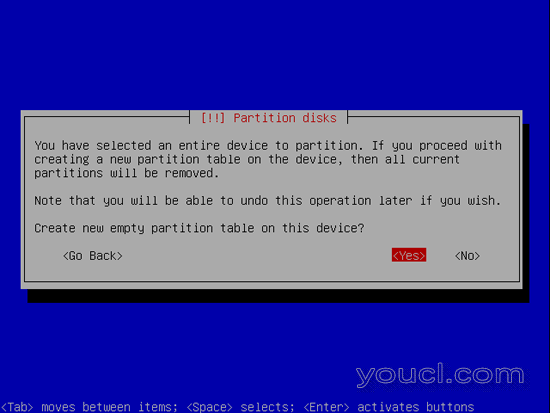
现在我们得到一个空的硬盘空白的分区列表:
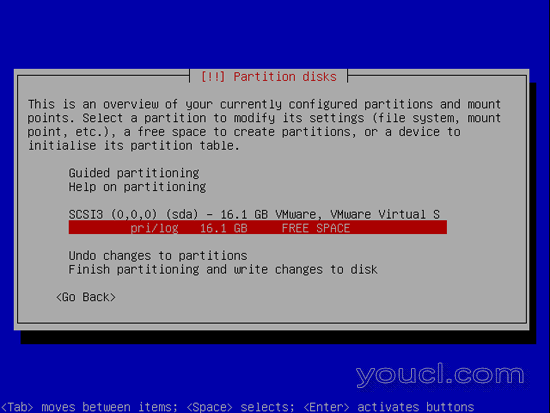
第2步:创建引导分区
现在我们选择在硬盘上创建一个新的分区:
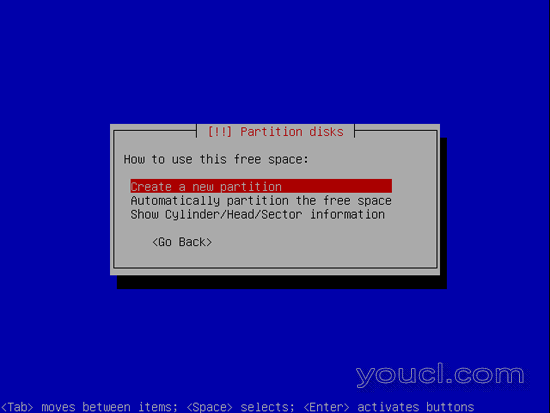
大约100 MB是启动分区的一个很好的尺寸,这对于多个内核是足够的。 但是,由你决定要做多大,
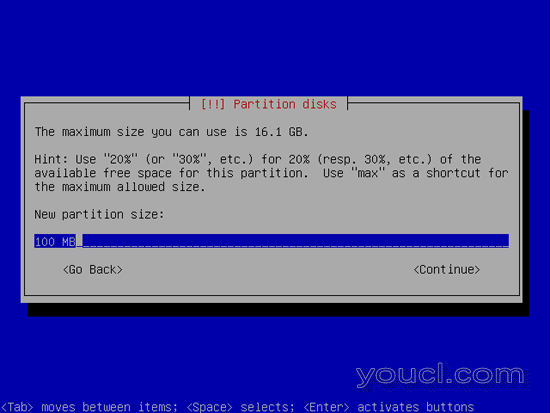
那么,正如我在介绍中所说的,所有的分区都是主要的。 如果你想创建一个逻辑的,使它像你想要的一样大,以便所有其他分区将适合。
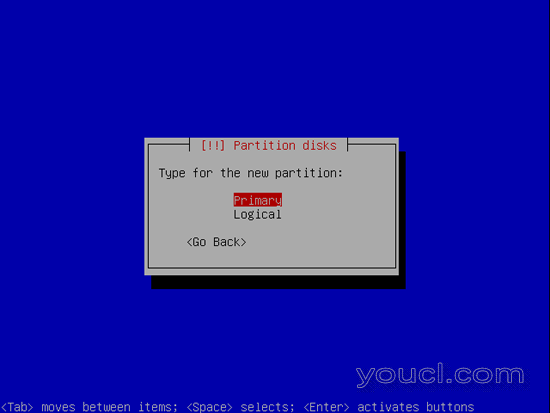
我在开始设置它 你也可以把它设置在en ... IMHO它并不重要。
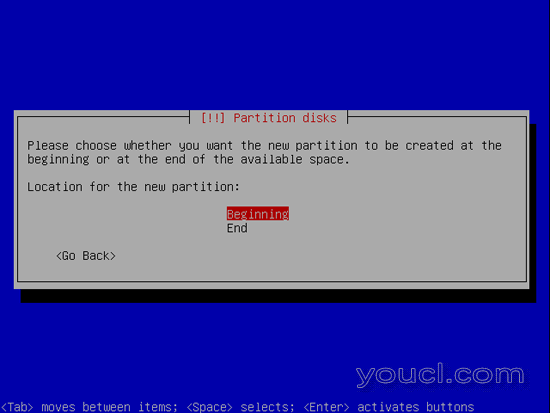
然后我们终于得到了分区属性。 确保选择作为文件系统ext3作为挂载点/引导并使其可引导。